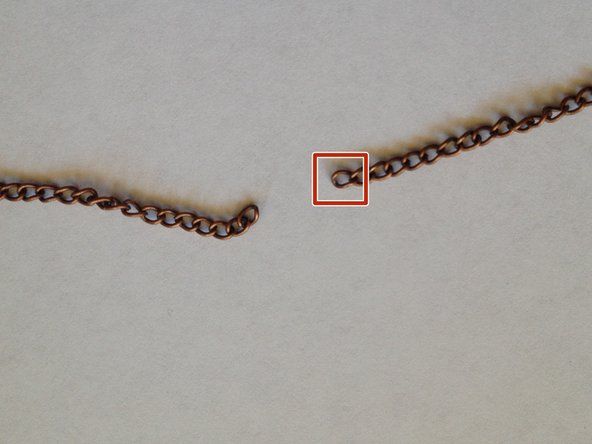Üliõpilaste kaastöödega seotud Wiki
Vinge meie haridusprogrammi õpilaste meeskond tegi selle viki.
Nutitelefoniga ei saa ühendust luua
Te ei saa oma seadet juhtmevabalt sünkroonida nutitelefoniga.
Seotud valesti
Garmin Vivoactive on erinevalt teistest seadmetest, mis ühendavad ainult Bluetoothi kaudu. Vivoactive'i nutitelefoniga ühendamiseks peate kasutama rakendust Garmin Connect Mobile.
- Avatud see link nutitelefoni brauseris.
- Garmin Connect Mobile rakenduse allalaadimiseks ja installimiseks järgige antud juhiseid.
- Rakenduses kuvatakse ekraanil juhised seadme ja nutitelefoni sidumiseks.
- Kui see pole esimene seade, mille olete rakendusega sidunud:
- Valige > Seadmed > + uue seadme lisamiseks .
Vananenud tarkvara
Peaksite veenduma, et kellal on tarkvara uusim versioon. Selle kontrollimiseks toimige järgmiselt.
hp sülearvuti ei ühendu wifi-ga
- Valige toiminguklahv (nupp seadme paremal küljel).
- Valige Seaded > Süsteem > Umbes
- Teisel real kuvatakse seadme käitatava tarkvara versioon.
Katkine Bluetooth-antenn
Vivoactive'i asendamiseks järgige meie juhendis toodud samme Emaplaat .
Lühike aku kasutusaeg
Kella aku sureb kiiresti.
lennujaama äärmuslik ühendus pole Internetiga
Lubatud on mitu GPS-i jälgimisrežiimi
Kontrollige, kas teie seade on seadistatud standardsele GPS-jälgimisrežiimile, mitte ka GLONASS-ile. See võib säästa märkimisväärset aku kasutusaega, kuna seade ei ürita ühendust kahe satelliidiga.
- Vajutage toiminguklahvi (seadme paremal küljel).
- Minema Süsteem > Andurid > GPS .
- Valige GLONASSi jaoks lüliti, seejärel lülitage välja.
Tarbetud teated Energia raiskamine
Seade, mis teie nutitelefoni kaudu üleliigseid märguandeid võtab, võib aku kasutusaega vähendada.
- IOS
- Valige seadete rakendus.
- Navigeerige märguandekeskusesse.
- Kerige jaotiseni Vivoactive.
- Valige ainult need üksused, mida soovite kella kaudu kuvada, ja lülitage ülejäänud välja.
- Android
- Avage Garmin Connecti mobiilirakendus.
- Avage vahekaart Seaded.
- Valige ainult need üksused, mida soovite kella kaudu kuvada, ja lülitage ülejäänud välja.
Taustvalgus on liiga pikk
- Vajutage toiminguklahvi (seadme paremal küljel)
- Valige ekraanil: Süsteem > Süsteem > Taustavalgus .
- Reguleerige režiimi, mis määrab, millistes valgustingimustes taustvalgus süttib.
- Muuda ajalõppu, mis määrab aja, mille taustvalgus välja lülitatakse.
Katkine aku
Kui teie aku jätkub kiiresti, peate võib-olla selle asendama. Palun lugege meie juhendit oma seadme asendamiseks aku .
Spontaanne taaskäivitamine
Kui seade on kasutusel, taaskäivitub see.
Vananenud tarkvara versioon
Kontrollige, kas kasutate Vivoactive'i tarkvara uusimat versiooni. Selleks toimige järgmiselt.
- Minge Garmini juurde Veebisait ja leidke uusim püsivara versioon.
- Sisestage rakendus Vivoactive's Settings.
- Valige ekraanil Süsteem > Umbes .
- Võrdlege üksuse ID versiooniga saidi uusima värskendusega 1. toimingus.
Vale kohandatud seaded
Kui teil on uusim püsivara versioon, toimige seadme lähtestamiseks järgmiselt.
- Varundage oluline seadmesse salvestatud teave.
- Avage rakendus Seaded.
- Valige ekraanil Süsteem > Taasta algsed sätted .
- Järgige ekraanil kuvatavaid juhiseid.
Kahjustatud tarkvara
Tehase lähtestamine võib teie seadmega lahendada arvukaid probleeme, kuid kõrvaldab:
must ja tekimikser lakkas töötamast
- Varundage oluline seadmesse salvestatud teave.
- Lülitage seade välja (kui seade ei lülitu välja, võite selle sammu vahele jätta).
- Hoidke kella mõlemal küljel nuppu Start / Stop ja toitenuppu all.
- Kui seade esmakordselt vibreerib, vabastage toitenupp.
- Kui seade teist korda vibreerib, vabastage start / stopp-nupp.
- Mõni sekundi jooksul peaks ilmnema kolmas vibratsioon, mis näitab seadme sisselülitamist.
Kui seade ei lülitu sellel hetkel sisse, vaadake mitteaktiivse ekraani jaotist.
Valed treeninguandmed
Andmed ei kajasta täpselt teie tegevust.
GLONASS on keelatud
Glonass on GPS, mis võib anda täpsemaid andmeid piirkondades, kus satelliitsignaali hankimine võib olla keeruline. Täpsemate andmete saamiseks lubage GLONASS järgmiste sammude abil.
kuidas parandada Xbox 360 juhtmega kontrollerit
- Vajutage toiminguklahvi (seadme paremal küljel).
- Minema Süsteem > Andurid > GPS .
- Valige GLONASSi jaoks lüliti, seejärel lülitage sisse.
Automaatne paus on sees
Automaatne paus peatab andmete ja ajastamise automaatselt, kui tajub aeglast tempot või peatatud liikumist, mis tähendab, et selle aja jooksul pole ajalugu saadaval. Selle väljalülitamiseks toimige järgmiselt.
- Valige toiminguklahv (nupp kellakuva paremal küljel).
- Valige sobiv tegevus (st jooksmine, ujumine).
- Valige > Automaatne paus . Valikuid on kolm.
- Kui peatatud: peatab taimeri automaatselt, kui lõpetate liikumise.
- Tempo: peatab taimeri automaatselt, kui teie tempo jääb alla määratud väärtuse.
- Kiirus: peatab taimeri automaatselt, kui teie kiirus langeb alla määratud väärtuse.
- Veenduge, et automaatse pausi seadeks ei ole teie tavapärasest kiirusest või kiirusest kiirem. See tähendaks, et selle aja jooksul, mille jooksul liigute aeglasemalt kui määratud tempo / kiirus, andmeid ei koguta.
Registreerimata pulsikell
Kui kasutate pulsikella ja see ei registreeru Vivoactive'is õigesti, proovige järgmisi samme:
- Pange pulsikell peale, mis aktiveerib seadme andurid. (See edastatakse ainult siis, kui seadet kannate).
- Viige seade andurile võimalikult lähedale.
- Puudutage toiminguklahvi (nupp seadme paremal küljel).
- Valige Süsteem > Andur > Lisa uus (eemaldage praegune seade sellest loendist, kui see on olemas).
Mittetundlik ekraan
Puutetundliku ekraani abil ei saa seadet juhtida.
Määrdunud ekraan
See võib tunduda igapäevane, kuid tolmust mustus ja muud osakesed võivad puutetundliku ekraani funktsioone oluliselt vähendada, järgige ekraani puhastamiseks neid lihtsaid samme:
- Kui teie seadmel on ekraanikaitse, eemaldage see.
- Pihustage mikrokiudlapile natuke vett või valmistatud pihustit.
- Pühkige hoolikalt.
- Kuiv mikrokiudlapiga kuivatage pind koheselt.
- Soovi korral vahetage ekraanikaitse uue vastu.
Seadme lähtestamine ilma ekraanita
Seadme lähtestamiseks puutetundlikku ekraani kasutamata järgige jaotises Tehase lähtestamine olevaid samme.
Katkine ekraan
Kui teie seade ei reageeri pärast ekraani kohal olevate tõrkeotsingujuhiste järgimist, võidakse see selle abil asendada giid .